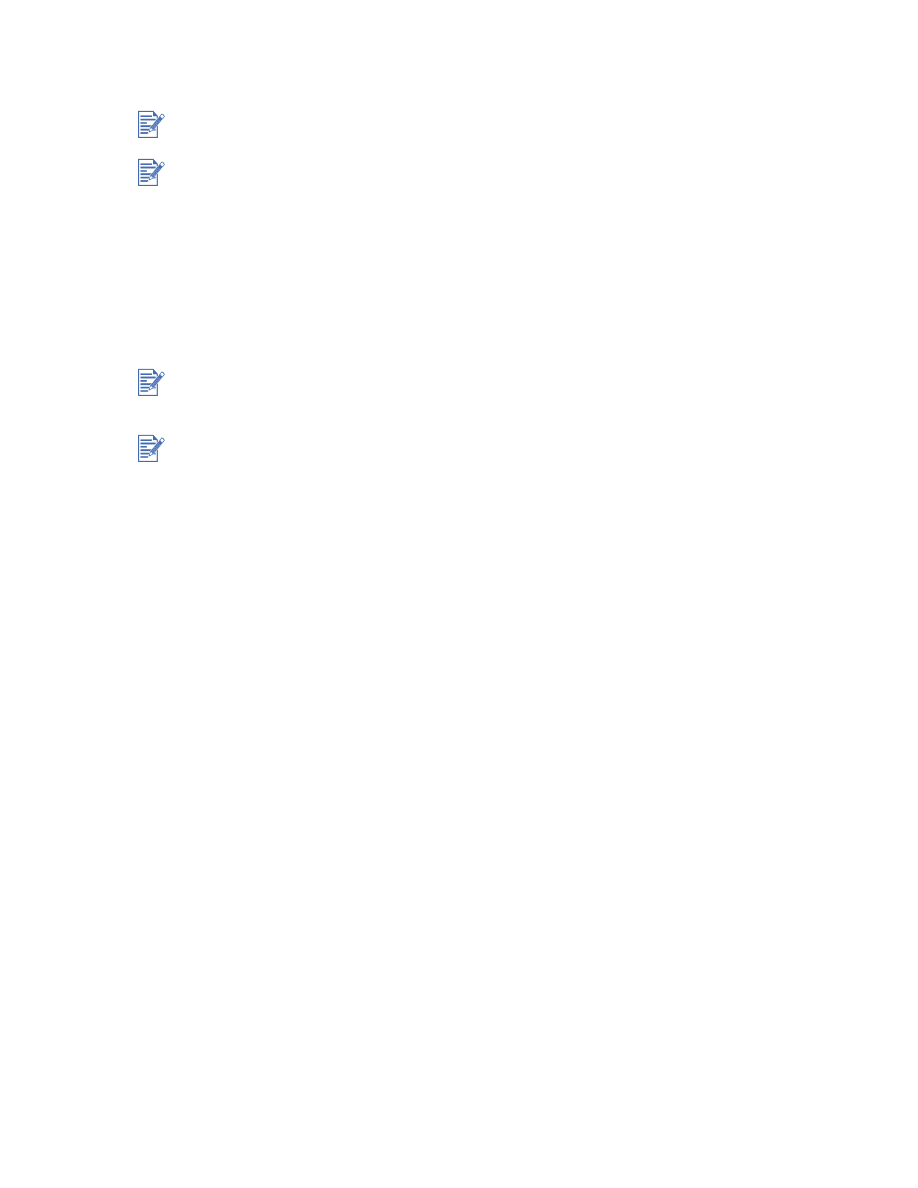
I Windows
1
Lägg i papperet med utskriftssidan nedåt längs huvudfackets högra kant. Skjut in det tills
det tar stopp.
2
Skjut in längd- och breddjusterarna tills de ligger tätt intill papperskanten.
3
Klicka på fliken Efterbehandling i skrivardrivrutinen och välj sedan Skriv ut på båda
sidor. (Anvisningar för hur du får åtkomst till skrivardrivrutinen finns i
Ӏndra
utskriftsinställningar”
.)
4
Markera Vänd sidorna uppåt om du vill ändra sidorienteringen.
5
Du kan välja en layout för häfte i listan Layout för häfte är om du vill.
6
Klicka på fliken Papperskvalitet och välj i listan Utskriftskvalitet antingen Normal
eller Bästa.
7
Ändra andra utskriftsinställningar vid behov och klicka på OK.
8
Skriv ut dokumentet.
9
När du har skrivit ut första sidan av dokumentet, matar du in det i skrivaren igen med
andra sidan upp.
10
Följ anvisningar på skärmen för att slutföra den dubbelsidiga utskriften.
Vi rekommenderar att du tar bort varje ark efter hand som det skrivs ut och låter det torka.
Om du lägger fuktiga papper på varandra kan bläcket smetas ut.
*Upp till 4800
×
1200 dpi optimerad färgutskrift på HP Premium Photo Papers och
1200
×
1200 dpi.
För att uppnå bästa utskriftsresultat bör du inte använda papper som är tyngre än 135 g/m
2
eller skriva ut på båda sidor av etiketter eller OH-film, eller på båda sidor av utskrifter som
innehåller mycket bläck.
Vi rekommenderar att du tar bort varje ark efter hand som det skrivs ut och låter det torka.
Om du lägger fuktiga papper på varandra kan bläcket smetas ut.
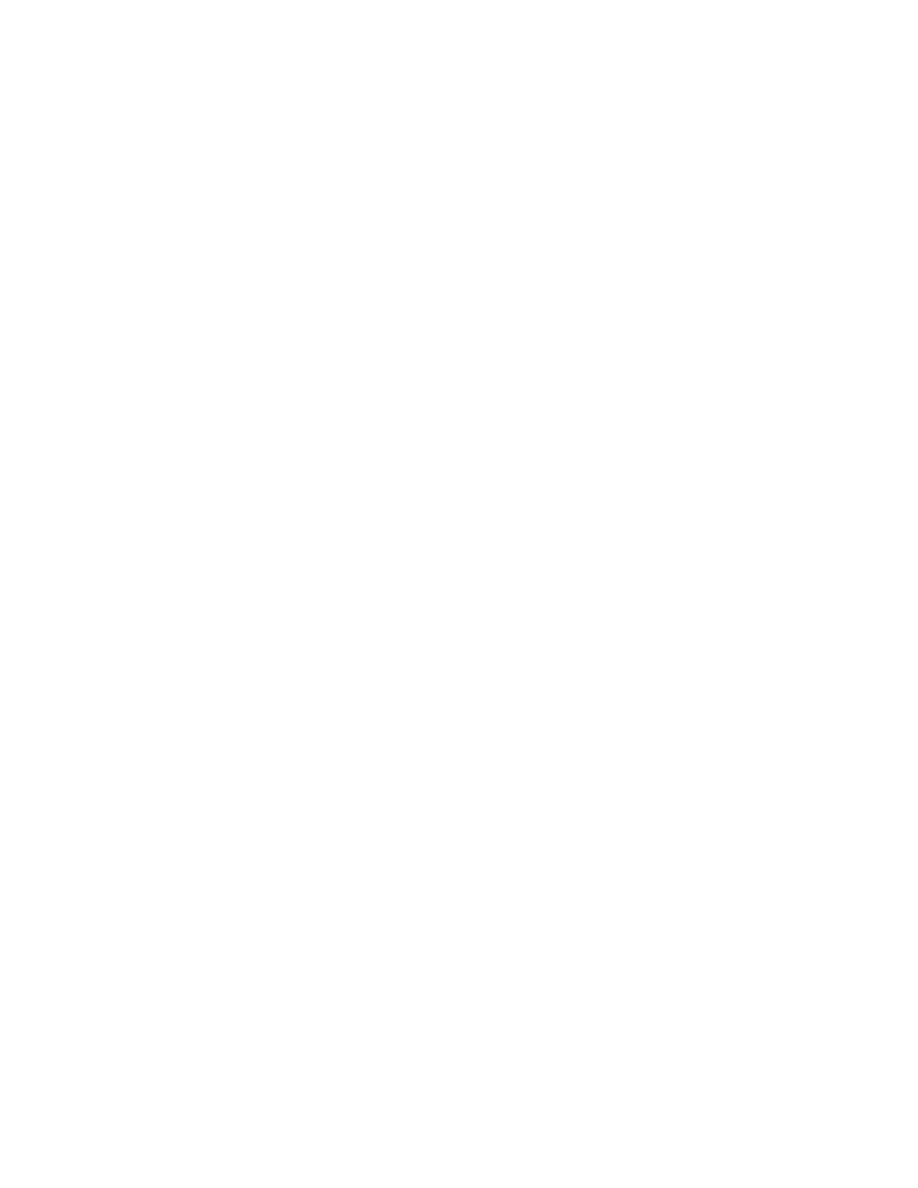
3-10
SVWW